Профессиональная постобработка любой фотографии положительным образом влияет на ее качество. Не просто так все фотографы не отправляют исходные варианты своих работ, а предварительно доводят их до совершенства. Причем обычное наложение эффектов нельзя назвать полноценной обработкой, ведь зачастую портретные фотки еще необходимо и ретушировать.
Качественно выполнить ретушь и убрать все ненужное с лица на фото без специальной подготовки и профессионального софта достаточно сложно. Конечно, если у вас не установлена программа PhotoDiva, о которой мы сегодня расскажем. Если говорить вкратце, то она включает в себя множество возможностей при обработке фотографий и при этом максимально проста в использовании. Скачать ее можно по ссылке https://photodiva.net/ru/.
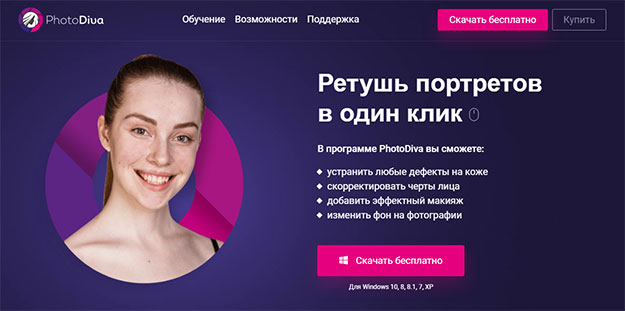
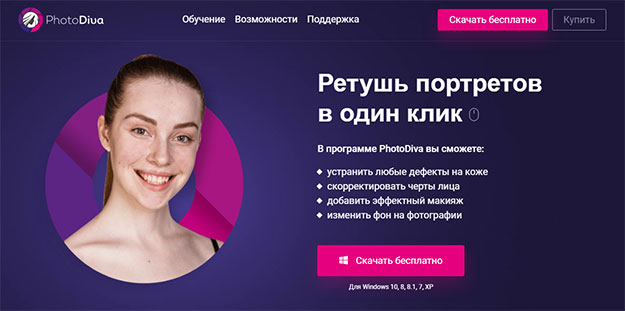
С помощью этой программы вы без особого труда сможете вывести свои снимки на профессиональный уровень. PhotoDiva является мощным инструментом ретуширования портретных фотографий и предоставляет все необходимые функции для комплексной обработки портретных снимков. Она позволяет:
- убрать морщины, блики, красные глаза;
- отбелить зубы;
- сменить или убрать задний фон;
- добавить объема;
- улучшить тон кожи.
И это лишь часть из ее функционала. Благодаря искусственному интеллекту, нет необходимости выделять на снимке лицо, нейронные сети сами все распознают, а вам останется всего лишь обработать. Ну а если нужно добавить «изюминку» в изображение, можно применить какой-нибудь эффект на выбор из 100 возможных
Переходим на официальный сайт программы и кликаем по кнопке «Скачать бесплатно» в верхнем меню. Сразу после этого начнется загрузка. Софт подходит для всех версий Windows, начиная с XP и заканчивается 10-ткой.
Сам процесс установки достаточно легкий и не занимает много времени — открываете установочный файл и в мастере установки всегда нажимаете «Далее». Как только программа установится, ее можно запускать. Вас сразу встречается приятный интерфейс на русском языке.
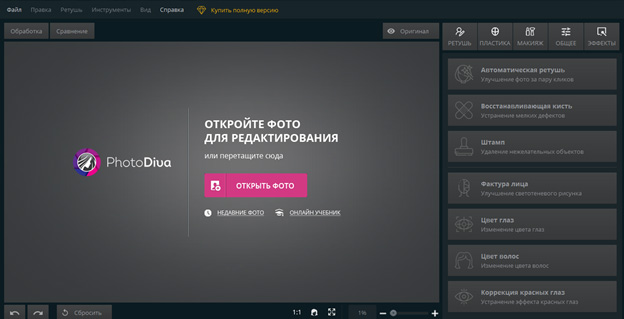
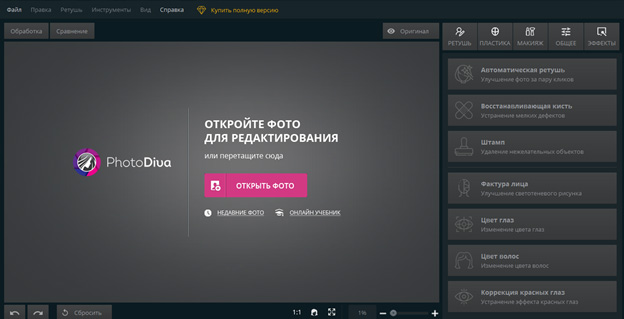
Здесь, в принципе, все интуитивно понятно, функции расположены там, где они должны быть. При первом запуске советуем познакомиться с интерфейсом программы и пройтись по всем пунктам меню и кнопкам. Это позволит понять какие вообще функции включает в себя данный софт.
Сверху мы видим панель управления, где расположены все основные пункты меню: «Файл», «Ретушь», «Правка», «Инструменты», «Вид» + справочная информация для пользователей.


Чуть ниже идет рабочая область, которая занимает почти 80% всего экрана. Здесь будет размещена наша фотографию для дальнейшей работы с ней.
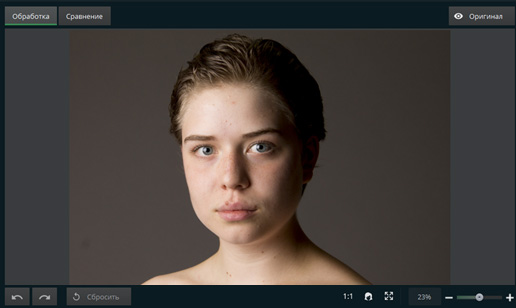
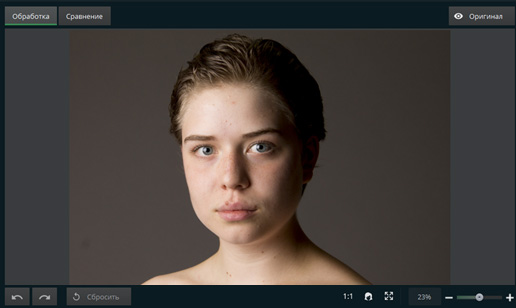
Справа от рабочей области находятся основные возможности программы PhotoDiva для обработки и ретуширования снимка.
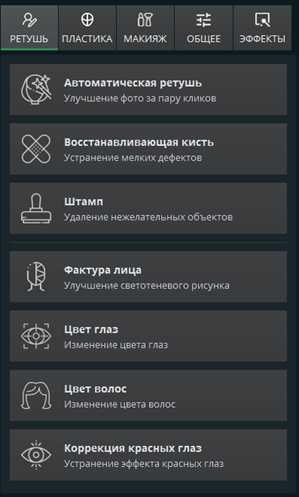
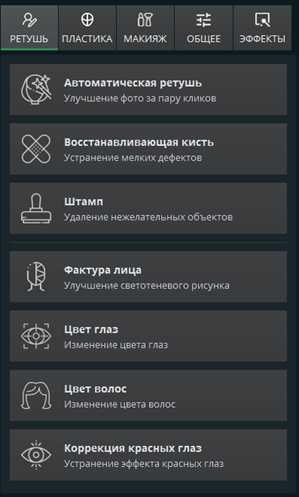
Давайте пробуем обработать какое-то фото. Представим, что у нас есть портретный снимок, например, вот такой:


Здесь нам нужно почистить кожу, убрать неровности и поменять цвет глаз. Начнем с очистки лица и уберем все ненужное. Для этого в правом меню выбираем «Восстанавливающая кисть»:
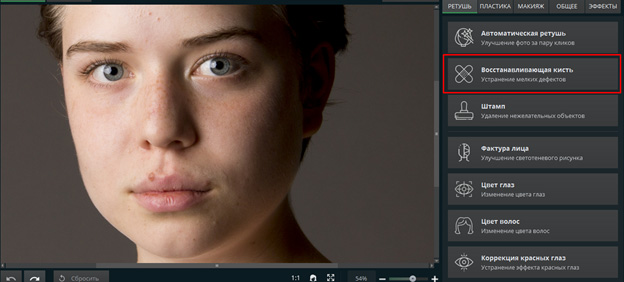
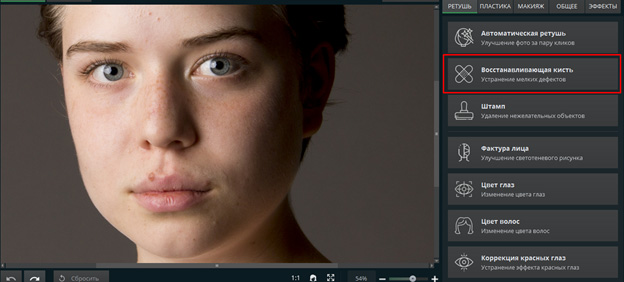
Настраиваем размер кисти, наведем на проблемный участок и нажимаем.
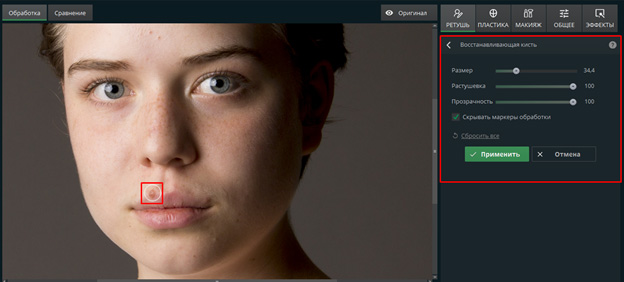
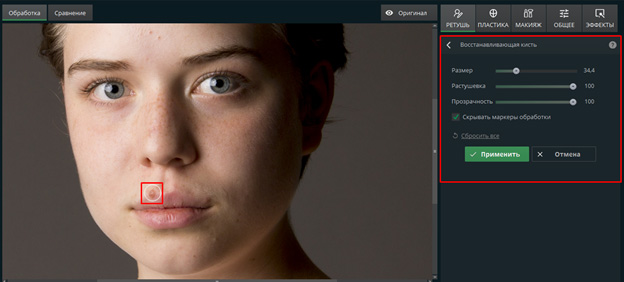
Обработаем подобным образом все проблемные участки кожи на лице и очистим его. Вот что в итоге у нас получилось:
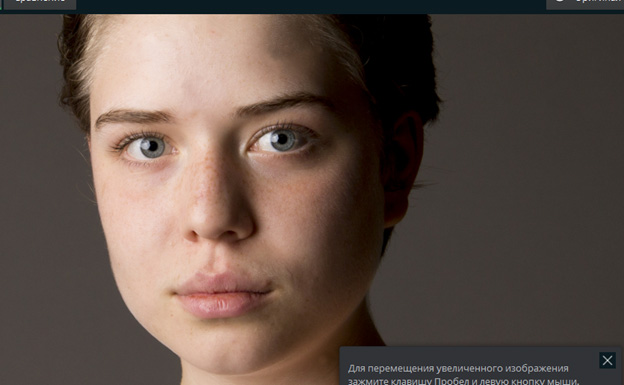
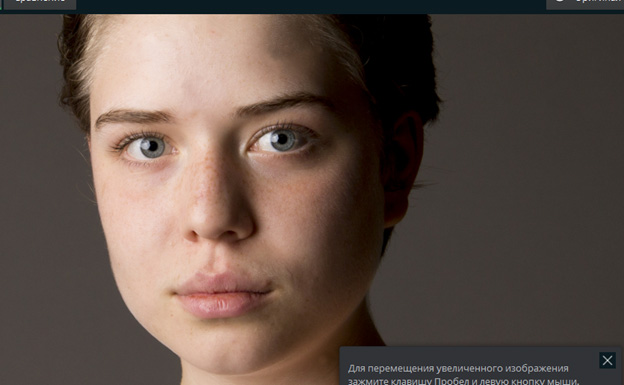
Также поменяем цвет глаз, для этого в том же правом меню выбираем «Цвет глаз». На картинке ниже можете видеть итоговый результат:


И все это было сделано лишь за пару минут!
Если говорить про обработку глаз, то есть одна весьма популярная проблема на фотографиях — это «красные глаза». Данный эффект, как правило, возникает из-за съемки в темное время суток со вспышкой. Если у вас на снимке есть подобная проблема, не переживайте — с помощью PhotoDiva ее можно легко исправить. На официальном сайте есть статья https://photodiva.net/ru/kak-ubrat-krasnye-glaza-na-foto.php подробно описывающая как убрать «красные глаза» на фото. Специальная функция находится во вкладке под названием «Ретушь» — с помощью кисти и нескольких кликов сможете все быстро решить.
В целом, как уже говорилось выше, PhotoDiva – мощный инструмент для обработки портретных фотографий, и здесь есть все, что вам может понадобиться. Он действительно упрощает ретуширования фотографий, и всего за 10 минут позволяет вывести обычный снимок на профессиональный уровень (без какой-то специальной подготовки или сложного софта).
Среди основных возможностей можно выделить следующие:
- Автоматическая ретушь. Если нет времени самостоятельно все убрать, с помощью этой функции ваш снимок преобразится за несколько кликов.
- Удаление морщин, прыщей, родинок. Восстанавливающая кисть решит эти проблемы максимально качественно и быстро.
- Удаление нежелательных объектов с помощью функции «Штамп». Люди на заднем фоне? Не беда, все можно убрать!
- Изменение фактуры лица, цвета глаз и волос.
- Целый набор функций для работы с пластикой. Уменьшайте талию, добавляйте мышцы, удлиняйте ноги, худейте! И все это в одной программе.
- Макияж. Недовольны своим макияжем на фотографии? Подкорректируйте его с помощью специальной одноименной функции.
- Более 100 разнообразных эффектов, чтобы передать снимку ту атмосферу, которую вам надо.
- У вас получился хороший кадр, но не устраивает фон? Без проблем! С этим отлично справится функция «Заменить фон».
У PhotoDiva много возможностей, легкий интерфейс, поддержка русского языка, программа проста в использовании. К тому же, она занимает мало места на компьютере. Если вы часто занимаетесь обработкой и ретушью фото, то данный софт вам определенно должен пригодиться.

